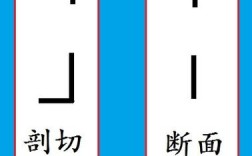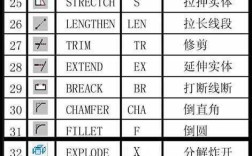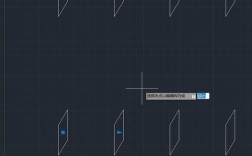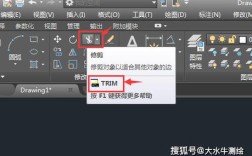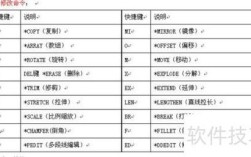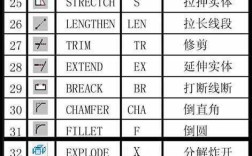CAD图形拉伸命令是AutoCAD软件中一项非常实用的编辑功能,主要用于对图形中的部分对象进行长度或形状的调整,同时保持其他部分不变,与“缩放”命令不同,拉伸命令可以精确地改变对象的尺寸,而不会改变其整体比例,因此在机械设计、建筑设计等领域应用广泛,下面将详细介绍拉伸命令的使用方法、操作步骤、注意事项以及实际应用场景。
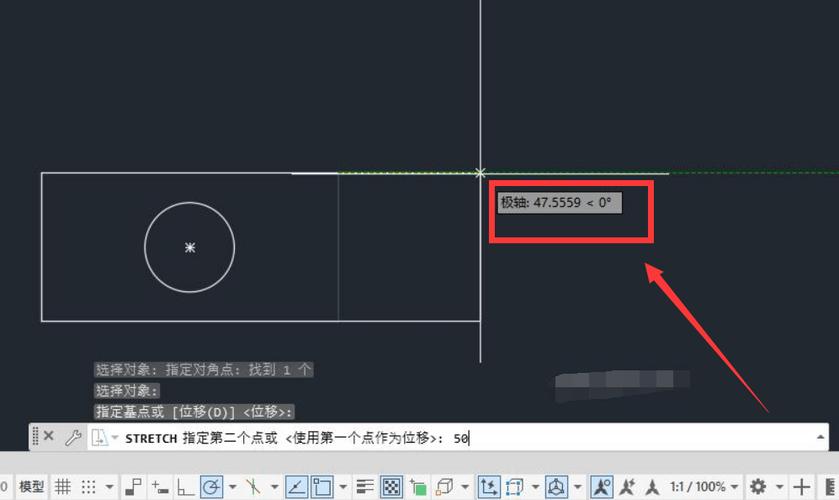
拉伸命令的启动方式有多种,用户可以通过以下几种方式调用该命令:1. 在命令行输入“STRETCH”或快捷键“S”;2. 点击“修改”工具栏中的“拉伸”按钮;3. 通过菜单栏“修改”→“拉伸”选项,启动命令后,AutoCAD会提示用户选择对象,此时需要使用“交叉窗口”或“交叉多边形”选择方式,因为拉伸命令只能对通过交叉窗口选择的对象进行操作,如果使用普通窗口选择,命令将无法执行。
在选择对象时,交叉窗口的选择方式非常关键,用户需要从右下角向左上角拖动鼠标,创建一个虚线的选择框,只有完全或部分位于该框内的对象才会被选中,如果用户想要拉伸一条直线的一端,需要确保该端点位于交叉窗口内,而另一端点在窗口外,这样,被选中的端点会随着鼠标的移动而移动,而另一端点保持不变,从而实现拉伸效果,如果选择框包含整个对象,该对象将被移动而非拉伸,这一点需要特别注意。
选择完对象后,AutoCAD会提示用户指定基点和位移点,基点是拉伸的参考点,通常选择对象的特征点,如端点、中点或交点;位移点是拉伸的目标位置,用户可以通过输入坐标值或直接用鼠标点击来确定,在指定位移点时,可以结合“极轴追踪”或“对象捕捉”功能,以确保拉伸的精度,在机械设计中,拉伸一个矩形孔的长度时,可以捕捉到孔的端点作为基点,然后输入新的长度值或拖动鼠标到目标位置。
拉伸命令适用于多种对象类型,包括直线、多段线、圆弧、样条曲线等,但不适用于所有对象,圆、椭圆、块等对象无法直接拉伸,但可以通过其他方式间接实现类似效果,拉伸命令对多段线的处理较为特殊,如果多段线被部分选中,其顶点会随着拉伸移动,而未被选中的部分保持不变;如果整个多段线被选中,则整个对象会被移动,在使用拉伸命令时,需要根据对象类型选择合适的选择方式。

为了更好地理解拉伸命令的使用,以下通过一个表格举例说明其在不同场景下的应用:
| 应用场景 | 操作步骤 | 注意事项 |
|---|---|---|
| 拉伸直线 | 启动拉伸命令;2. 使用交叉窗口选择直线的一端;3. 指定基点(如端点);4. 指定位移点。 | 确保另一端点不在选择框内,否则直线将被整体移动。 |
| 调整矩形长度 | 启动拉伸命令;2. 使用交叉窗口选择矩形的一个角;3. 指定基点(如角点);4. 输入新长度值。 | 如果选择整个矩形,矩形将被移动而非拉伸。 |
| 修改多段线形状 | 启动拉伸命令;2. 使用交叉窗口选择多段线的部分顶点;3. 指定基点;4. 拖动鼠标调整形状。 | 多段线的顶点会随拉伸移动,未被选中的部分保持不变。 |
| 拉伸圆弧 | 启动拉伸命令;2. 使用交叉窗口选择圆弧的一端;3. 指定基点;4. 调整圆弧的半径或角度。 | 圆弧的拉伸会改变其半径和端点位置,需注意参数变化。 |
在实际应用中,拉伸命令可以大大提高绘图效率,在建筑设计中,如果需要调整房间的长度,可以使用拉伸命令快速修改墙体的尺寸,而无需重新绘制;在机械设计中,拉伸命令可以用于调整零件的孔位或边缘长度,确保设计的准确性,拉伸命令还可以与其他命令结合使用,如“旋转”“缩放”等,以实现更复杂的编辑操作。
需要注意的是,拉伸命令的使用也存在一些常见问题,如果选择对象时未使用交叉窗口,命令将无法执行;如果在拉伸过程中未启用对象捕捉,可能会导致定位不准确;对于复杂的图形,拉伸命令可能会导致对象变形或断裂,因此在使用前建议备份原图,为了避免这些问题,用户应熟练掌握选择方式和对象捕捉功能,并在操作前仔细检查选择的对象是否正确。
拉伸命令的参数设置也很重要,在命令行中,用户可以通过“位移”选项输入精确的拉伸距离,或使用“模式”选项选择“拉伸”或“移动”模式,如果需要将对象拉伸到指定距离,可以输入“@X,Y”形式的位移值,其中X和Y分别代表X轴和Y轴的拉伸距离,如果需要保持对象的方向不变,可以启用“正交”模式,确保拉伸方向为水平或垂直。
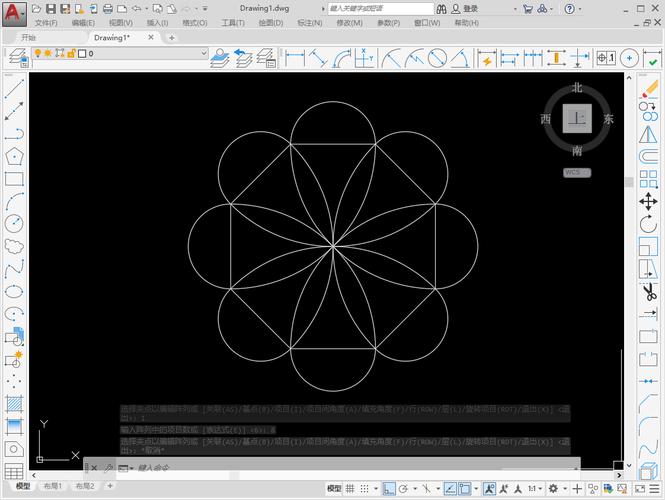
CAD图形拉伸命令是一项功能强大且灵活的编辑工具,掌握其使用方法可以显著提高绘图效率和精度,通过合理选择对象、指定基点和位移点,并结合其他辅助功能,用户可以轻松实现各种复杂的图形编辑需求,无论是建筑设计、机械设计还是其他工程领域,拉伸命令都是不可或缺的重要工具。
相关问答FAQs:
-
问:为什么在使用拉伸命令时,对象没有被拉伸而是移动了?
答: 这通常是因为在选择对象时使用了普通窗口选择(从左上角向右下角拖动)而非交叉窗口选择(从右下角向左上角拖动),拉伸命令要求部分对象位于选择框内,部分位于选择框外,这样才能实现拉伸效果,如果整个对象都被包含在选择框内,命令会将其视为整体移动,请确保使用交叉窗口选择,并检查选择框是否只包含需要拉伸的部分。 -
问:拉伸命令是否可以用于圆或椭圆等对象?
答: 拉伸命令无法直接应用于圆或椭圆等对象,因为这些对象没有明显的端点或顶点可以拉伸,如果需要调整圆的大小,可以使用“缩放”命令;如果需要移动圆的位置,可以使用“移动”命令,对于圆弧,拉伸命令可以调整其半径和端点位置,但前提是使用交叉窗口选择圆弧的一部分,如果需要类似拉伸的效果,可以通过分解对象(如使用“分解”命令将圆分解为圆弧)后再进行操作。